"Windows7系统怎样显示隐藏文件夹" 在 Windows 7 系统中,默认情况下隐藏文件夹是不可见的,但是有时候我们需要显示这些隐藏文件夹。那么,如何显示隐藏文件夹呢?下面我们将介绍两种方法。 方法一: 1. 开始-控制面板-文件夹选项。 2. 文件夹选项-查看-隐藏文件和文件夹---将不显示隐藏文件、文件夹或驱动器修改为-显示隐藏文件、文件夹或驱动器,确定即可。 方法二: 1. 桌面-计算机-组织-文件夹和搜索选项。 2. 文件夹选项-查看-文件夹选项-隐藏文件和文件夹---将不显示隐藏文件、文件夹或驱动器修改为-显示隐藏文件、文件夹或驱动器,确定即可。 如果您想要显示系统保护文件或者 C 盘的根目录文件,则将隐藏受保护的操作系统文件(推荐)前面的勾取掉,系统安全提示,选择是。之后确定即可。 此外,我们还可以通过一些简单的方法来提高 Windows 7 系统的性能。下面我们将介绍几种方法: 一、每天关机前要做的清洗: 双击“我的电脑”— —右键点 C 盘——点“属性”——点“磁盘清理”——点“确定”——再点“是”——再点“确定”。清理过程中,您可看得到未经您许可(您可点“查看文件”看,就知道了)进来的“临时文件”被清除了,盘的空间多了。对 D,E,F 盘也要用这法进行。 二、随时要进行的清理: 打开网页——点最上面一排里的“工具”——点“Internet 选项”——再点中间的“Internet 临时文件”中的“删除文件”——再在“删除所有脱机内容”前的方框里打上勾——再点“确定”——清完后又点“确定”。这样,可为打开网和空间提高速度。 三、一星期进行的盘的垃圾清理: 点“开始”——用鼠标指着“所有程序”,再指着“附件”,再指着“系统工具”,再点“磁盘粹片整理程序”——点 C 盘,再点“碎片整理”(这需要很长时间,最好在您去吃饭和没用电脑时进行。清理中您可看到您的盘里的状况,可将清理前后对比一下)——在跳出“清理完成”后点“关闭”。按上述,对 D,E,F 盘分别进行清理。 四、关闭"休眠"方法: 打开[控制面板]→[电源选项]→[休眠],把"启用休眠"前面的勾去掉。休眠是系统长时间一种待机状态,使您在长时间离开电脑时保存操作状态,如果您不是经常开着电脑到别处去的话,那就把它关了吧! 五、关闭"系统还原"方法: 打开[控制面板]→[系统]→[系统还原],把"在所有驱动器上关闭系统还原'勾上。系统还原是便于用户误操作或产生软件问题时的一种挽救手段,可以回复到误操作以前的状态。但是,它采用的是跟踪手段,需要记录大量信息,所消耗的资源也要很大。 六、关闭"远程管理"方法: 打开[控制面板]→[系统]→[远程],把"允许从这台计算机发送远程协助邀请"前面的勾去掉。谁会经常用到这种功能呢?它占用的不是磁盘空间,但是会影响系统运行速度。 七、关闭"自动更新"方法: 打开[控制面板]→[自动更新]→选"关闭自动更新"。系统更新占用的也不是磁盘空间,您可以在有可用更新时到微软的更新页面上更新,而不是总需要一个进程监视那是不是有可用更新。 八、关闭"索引服务"方法: [开始]→[运行]→输入"msconfig"→[服务] 去掉 indexing servise 前面的勾。索引服务是提高系统搜索速的,谁没事总在系统里搜来搜去啊? 九、减少开机加载的启动项方法: [开始]→[运行]→输入"msconfig"→[启动] 去掉不必要的启动项。必要的启动项 一般"系统盘\windows\system32 下的最好不要去掉;而肯定能去掉的有 TINTSETP IMJPMIG IMSCMIG QQ 等。 十、合理设置虚拟内存方法: 打开[控制面板]→[系统]→[高级]-[性能]设置-[高级]-[虚拟内存]更改-在"自定义大小"中填入数值。一般的最小值是物理内存的 1.5 倍,最大值是物理内存的 3 倍;如果您经常运行大型软件的话最小值应该设为(物理内存*1.5*0.2+物理内存*1.5),最大值应为(物理内存*3*0.2+物理内存*3)。 十一、取消系统失败时的日志文件和询问: 打开[控制面板]→[系统]→[高级]→[启动和故障恢复]→[系统失败] 去掉"将事件写入系统日志""发送错误警报"。 十二、删除无用的文件方法: 打开[控制面板]→[文件夹选项]→[查看]→[显示所有文件和文件夹,删除无用的文件。 通过这些方法,您可以提高 Windows 7 系统的性能和速度,并且更好地管理您的文件和文件夹。
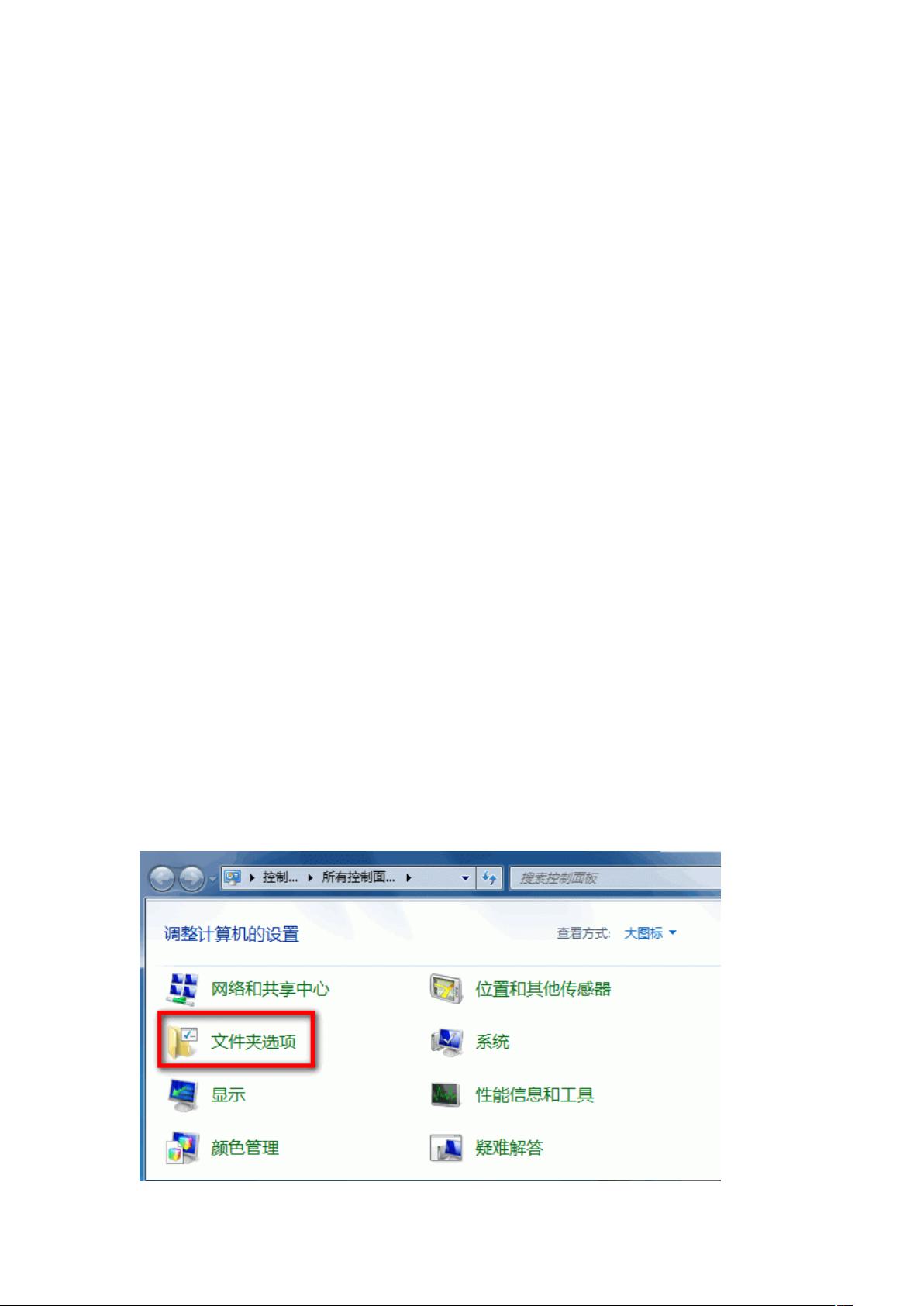
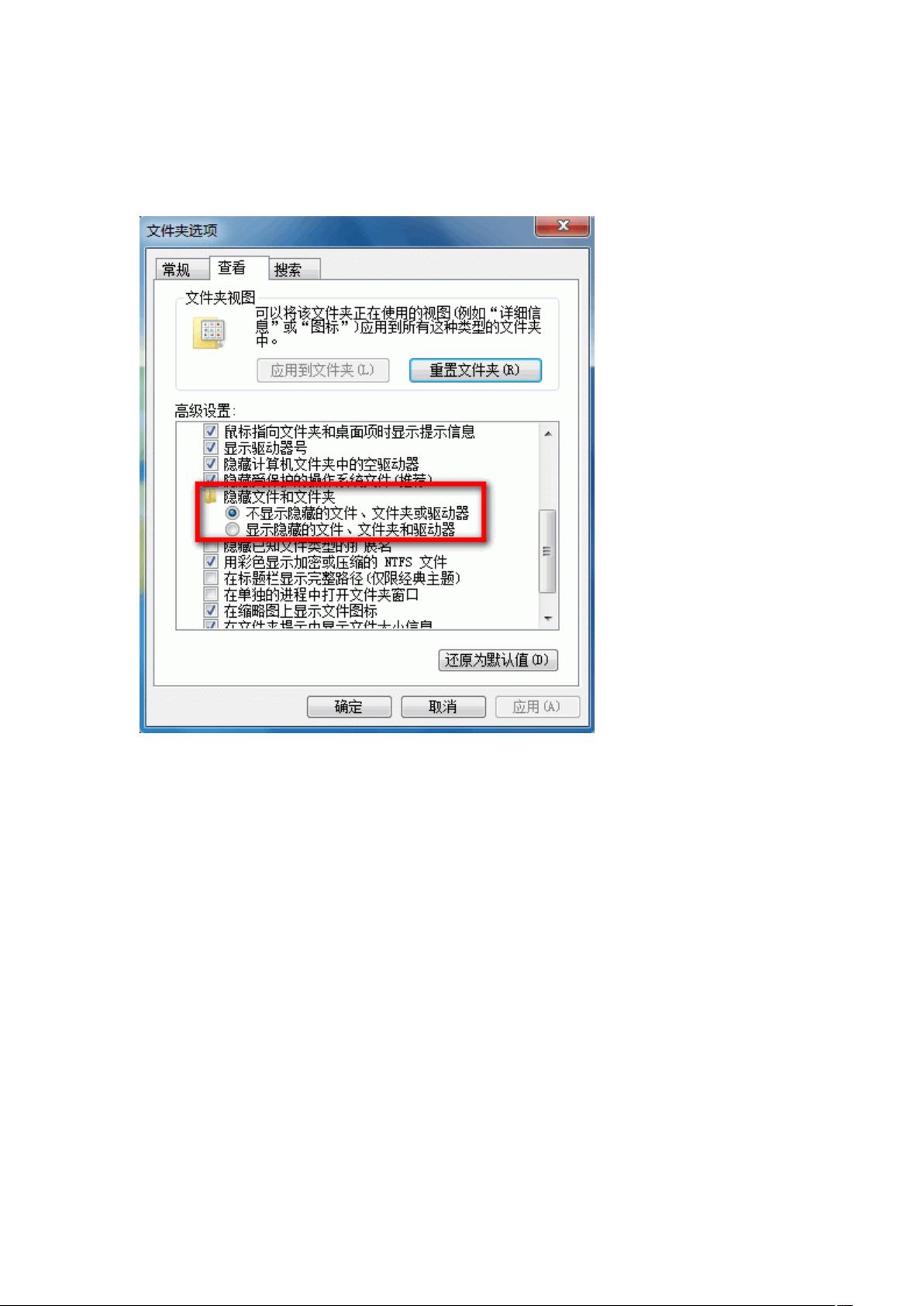
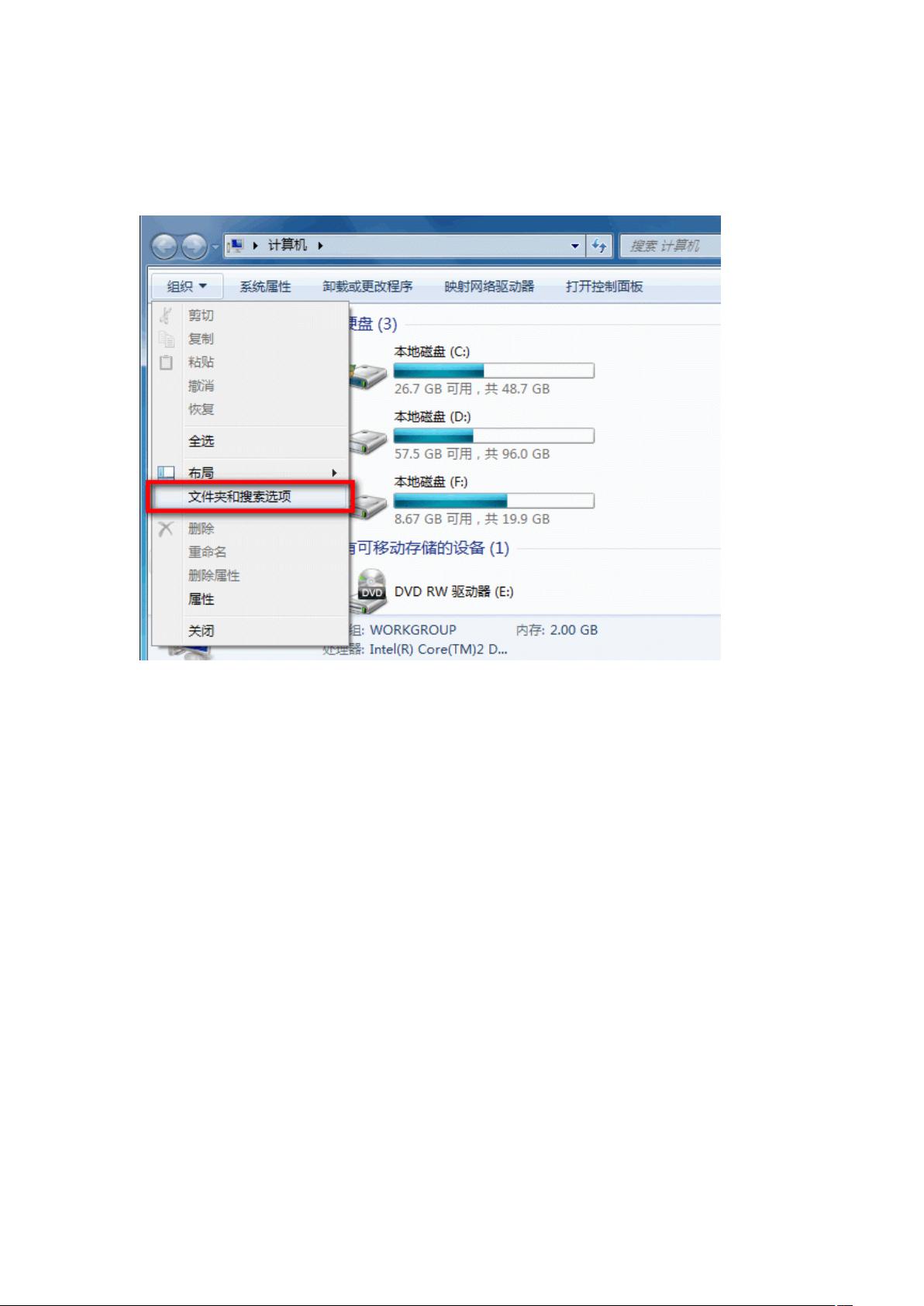
剩余13页未读,继续阅读

- 粉丝: 230
- 资源: 2万+
 我的内容管理
展开
我的内容管理
展开
 我的资源
快来上传第一个资源
我的资源
快来上传第一个资源
 我的收益 登录查看自己的收益
我的收益 登录查看自己的收益 我的积分
登录查看自己的积分
我的积分
登录查看自己的积分
 我的C币
登录后查看C币余额
我的C币
登录后查看C币余额
 我的收藏
我的收藏  我的下载
我的下载  下载帮助
下载帮助

 前往需求广场,查看用户热搜
前往需求广场,查看用户热搜最新资源


 信息提交成功
信息提交成功